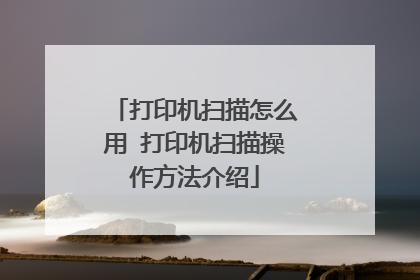如何使用打印机扫描
打印机是计算机的输出设备之一,用于将计算机处理结果打印在相关介质上。下面就是我整理的如何使用打印机扫描,一起来看一下吧。 工具/原料 1Windows OS 2Scanner 方法/步骤 首先,我们将要扫描的东西正面朝下放到扫描面板上: 再打开桌面我的电脑,双击其中的你的扫描仪,如这里的“HP LaserJet 3052”: 在弹出的对话框中选择“Microsoft扫描仪和照相机向导”,并单击“确定”按钮: 在弹出的'“扫描仪和照相机向导”对话框欢迎步骤中单击“下一步”按钮: 在接下来的“选择扫描首选项”中,选择你要的“图片类型”,下面的纸张来源选择“平板”,单击“下一步”按钮: 然后在“照片名和目标”步骤中,按需设置相关项后单击“下一步”按钮: 此时一体机开始扫描了,其中有详细的扫描进度: 扫描完成后进入到“其它选项”步骤,单击“下一步”按钮: 进入到“完成”的步骤了,直接单击“下一步”按钮即可: 会自动打开扫描的图片保存的文件夹: 打开此图片可以看到,已经是我们扫描的图片了:
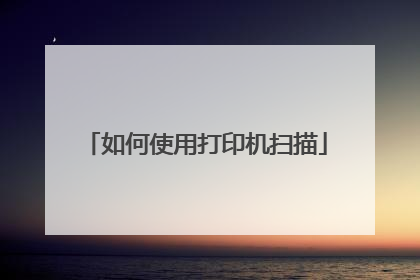
打印机怎么扫描
打开打印机,将文件放入打印机复印时的位置,盖上盖子,然后在电脑上鼠标右键点击【计算机】,选择【属性】打开,接着点击左上角的【控制面板主页】,进入后找到并点击【设备和打印机】,鼠标右击左下角有绿色“√”的打印机设备,选择【开始扫描】,之后可以调整一下图片设置,调整完后点击【扫描】,等待进度条完成,扫描结束时会弹出一个对话框,输入文件的保存名字,点击确定后在桌面即可看见文件夹以及里面的图片文件。 打印机怎么扫描 1、把打印机和电脑打开,确定好要扫描的文件,把文件翻过来放入打印机复印时的摆放位置。 2、盖上打印机的盖子,回到电脑上,右击“我的电脑”,点击最后一项“属性”。 3、进入属性后,点击左上方的“控制面板”,然后进入控制面板界面,点击进入“设备和打印机”,连接好的打印机都会在左下方有一个标志,所以找到自己连接好的打印机设备。 4、鼠标放在打印机图标的位置处,右击,出现一个窗口,选择“开始扫描”项目。 5、点击后,会弹出一个界面,点击下方的“预览”,看一下图片效果,太暗或者太亮都可以调整,也可以改变图片分辨率。 6、调整好后,点击“扫描”,电脑会出现一个扫描进度条,等进度条扫描完就可以了。扫描结束后,在电脑右下方会有一个对话框弹出,输入文件的保存名,然后确认。 7、文件以文件夹形式默认保存在桌面,点击进去即可看到扫描好的图片文件。 上述就是关于打印机怎么扫描的内容介绍了,希望能对小伙伴们有所帮助。

怎么使用打印机的扫描功能 步骤如下
1、点击电脑左下角的开始菜单,点击设备和打印机。 2、双击打开我的默认的且已经准备就绪了的打印机,点击右边的扫描文档或图片。 3、将图片或文件放入复印机,点击开始扫描就可以了。 4、扫描完成后会弹出一个对话框,要求输入一个文件名称,随便输入一个即可。 5、导入成功,会自动打开文件存储目录。
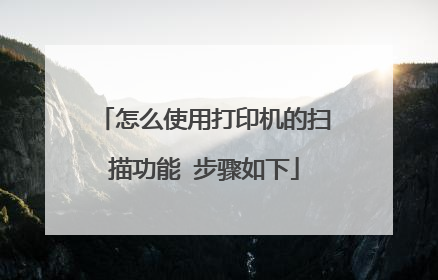
打印机怎么扫描?
以惠普打印机扫描方法为例子: 1、首先打开桌面开始图标按钮, 2、在弹出来的界面中,选择打开“设备和打印机”选项。 3、然后在设备和打印机界面中,选择想要使用的打印机,在弹出来的界面中,点击选择右下角的图片。 3、然后把需要扫描的资料放到打印机中,在电脑弹出来的界面中,点击右下角的“扫描”。 4、扫描完成后会弹出一个对话框,要求输入一个文件名称,随便输入一个即可。 5、然后导入成功,会自动打开文件存储目录,下图扫描的文件。 以上就是惠普打印机扫描方法,不同品牌的打印机设备可能在操作上多有不同,以实际情况来选择。

打印机扫描怎么用 打印机扫描操作方法介绍
1、掀开打印机盖版,将需要扫描的文件那一面放在玻璃面上。 2、然后在电脑上按下组合键win+S打开搜索 ,在搜索栏搜索控制面板并打开。 3、在小图标模式下点击打开“设备和打印机”。 4、接着鼠标右键点击打印机,在弹出的菜单下选择“开始扫描”。 5、在跳转的界面中点击“扫描”。 6、扫描完成后弹出的对话框点击“下一步”。 7、最后再点击“导入”就完成了扫描。